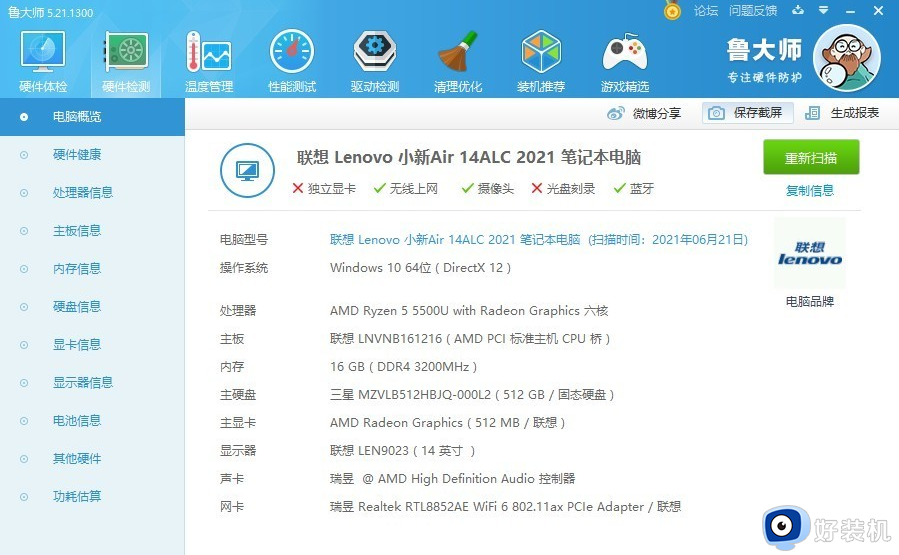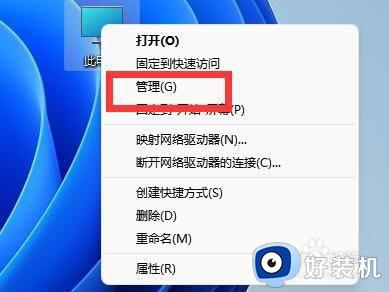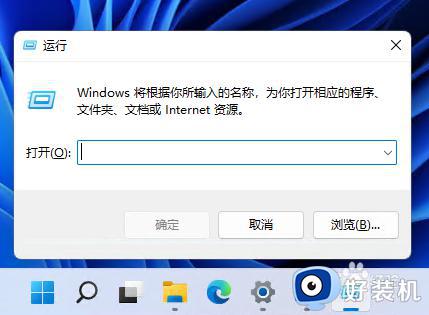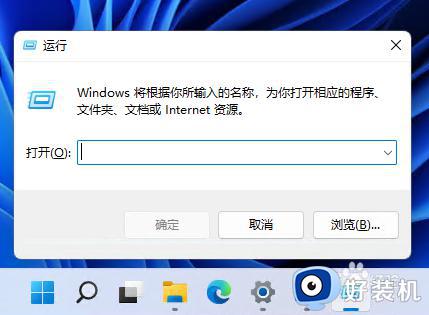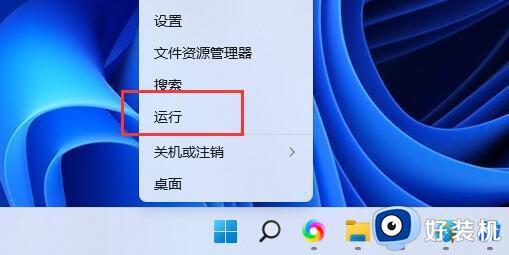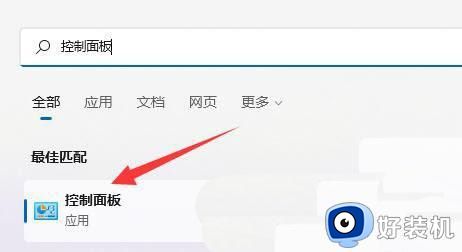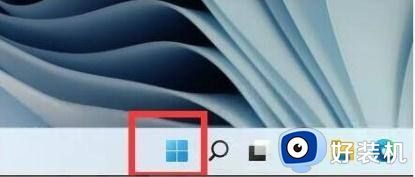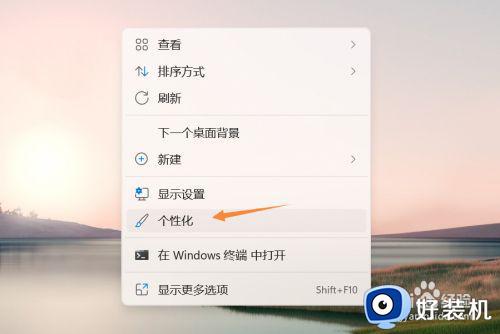win11查看电脑型号的方法 win11怎么查看此电脑的电脑型号
时间:2023-05-23 09:09:29作者:zheng
我们可以在win11操作系统中查看此电脑的电脑型号,还可以查看电脑的各项参数以及电脑的硬件配置,有些用户想要查看自己的win11电脑的电脑型号,但是却不知道该到哪里才能查看,今天小编就教大家win11查看电脑型号的方法,如果你刚好遇到这个问题,跟着小编一起来操作吧。
推荐下载:windows11正式版下载
方法如下:
1、首先,启动电脑并进入win11系统
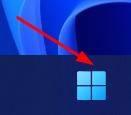
2、按 Win + R 组合键,打开运行,输入 msinfo32 命令,按确定或回车,打开系统信息
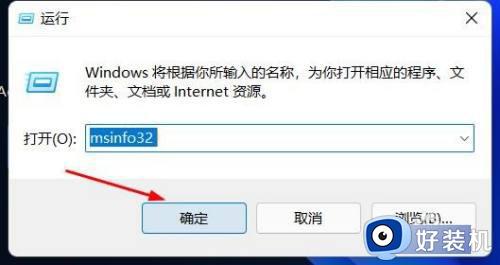
3、在系统信息窗口,左侧有几个选项,分别是系统摘要,硬件资源、组件、软件环境,大家可以分别展开这些项进行查看
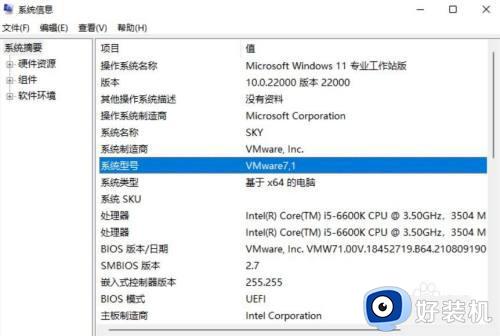
以上就是关于win11查看电脑型号的方法的全部内容,还有不懂得用户就可以根据小编的方法来操作吧,希望能够帮助到大家。